文章详情页
Word文档批量转图片工具提取Word文档图片的方法
浏览:85日期:2023-07-23 16:36:47
Word文档批量转图片工具这款软件的主要功能就是帮助用户将Word文档批量转换成图片文件,不过其中还有一个功能也是非常实用的,那就是提取Word文档中的图片,通过这个功能我们可以将Word文档中的图片文件单独提取出来,这样如果用户需要获取Word文档图片的话就更加方便了。很多用户还没有使用过这款软件中的图片提取功能,所以小编就来跟大家分享一下使用Word文档批量转图片工具这款软件提取Word文档图片的操作方法吧,感兴趣的朋友不妨一起来看看。
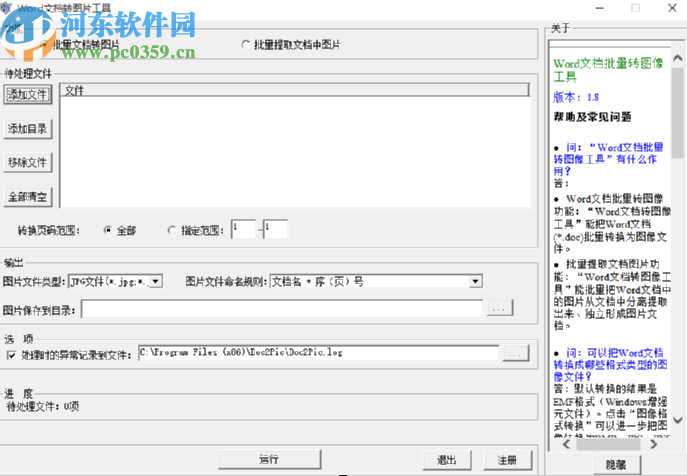
1.首先第一步我们打开软件之后在界面上方点击批量提取文档中图片这个功能,点击之后再点击添加文件按钮。
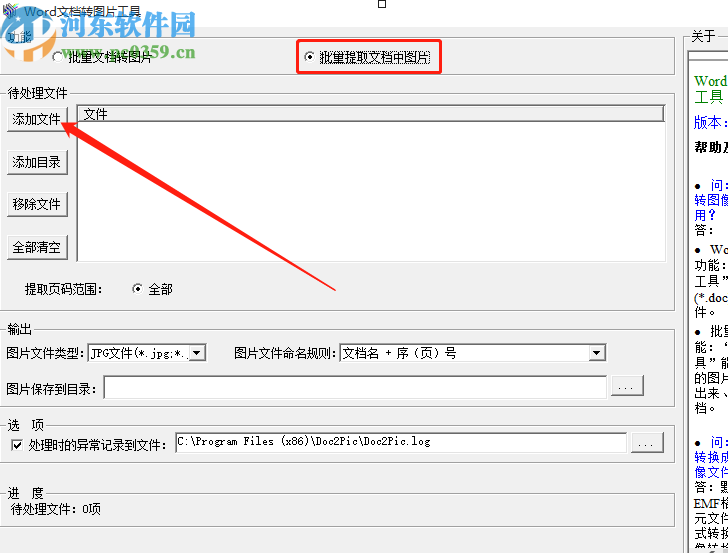
2.点击这个添加文件按钮之后在打开的界面中,选择我们想要提取图片的Word文件,选中之后点击界面右下角的打开按钮。
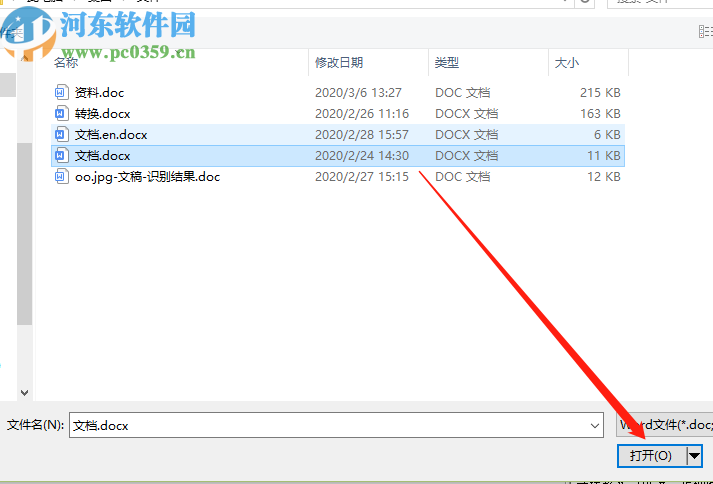
3.点击打开按钮之后,在界面的输出模块中,我们打开下拉列表可以选择图片提取输出的格式,如下图中所示。
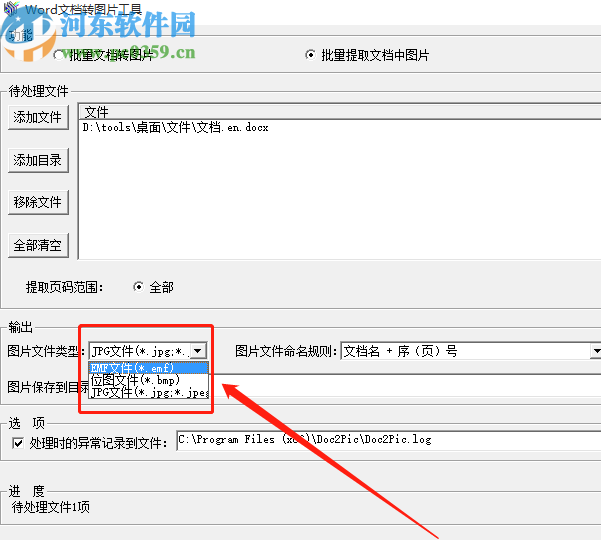
4.选择好文件提取的输出格式之后,下一步是点击界面中的三点按钮,点击之后可以选择图片文件提取出来的保存位置。
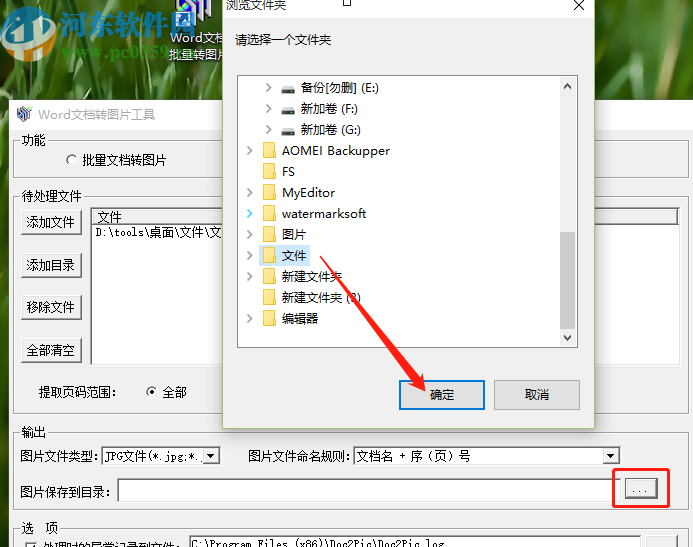
5.等到我们设置好图片提取的格式以及提取保存的位置之后,点击界面下方的运行按钮就会开始提取Word文件图片的操作了。
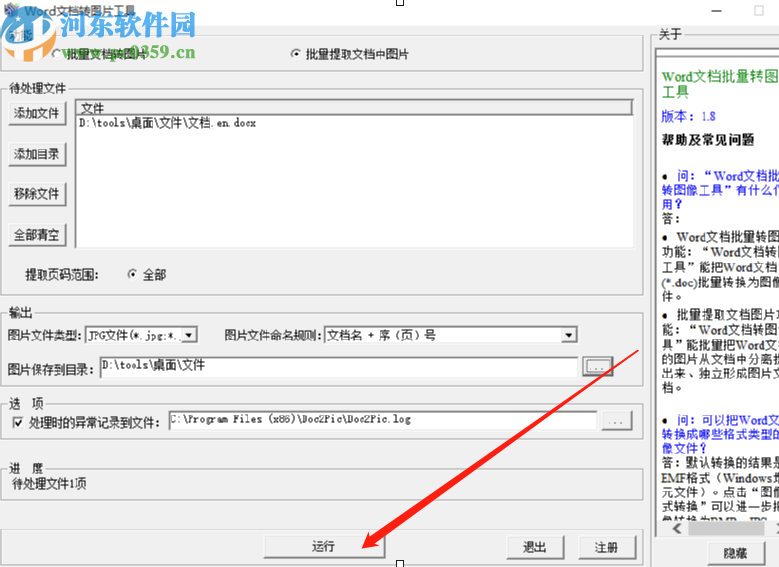
以上就是小编今天跟大家分享的使用Word文档批量转图片工具这款软件来提取Word文件图片的操作方法了,有需要的朋友赶紧试一试小编分享的方法吧,希望能够帮助到大家。
标签:
word
相关文章:
排行榜

 网公网安备
网公网安备